Jag har nämnt många gånger hur mycket jag förlitar mig på Googles verktygssvit. Jag är ganska säker på att jag också har sagt att jag skriver galet snabbt – till den grad att jag ibland skriver ord utan att tänka och inser inte att de är felstavade förrän Dokument understryker dem. Men att arbeta inom Google Kalkylark är inte samma sak. Det programmet understryker inte felstavade ord för mig! Låt mig visa dig hur du stavningskontrollerar ditt arbete i kalkylblad.
Låt oss först ta en titt på mitt mästerverk av stavfel:
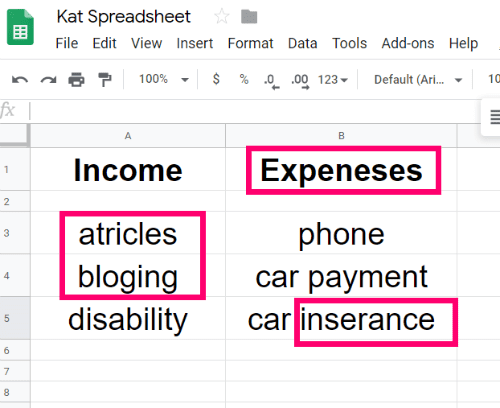
Du kan tydligt se de felstavade orden. Men vad händer om jag utförde extremt tekniskt arbete och inte märkte de uppenbara felen? Låt oss fixa detta nu.
Hur man stavningskontroll i Google Sheets
Först måste du markera de rader eller kolumner du vill kontrollera stavningen. För att välja mer än en, klicka på den första, håll nere "CTRL" och fortsätt sedan att klicka på dem tills du är klar.
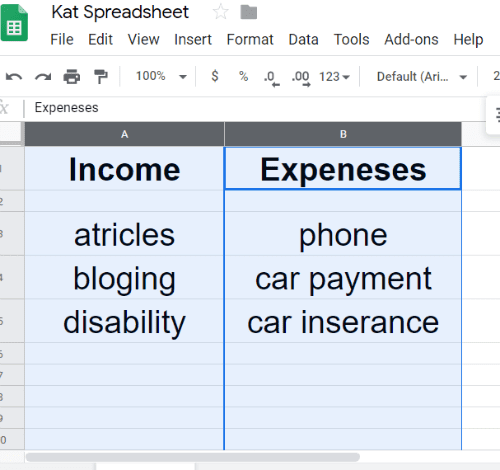
Med raderna eller kolumnerna fortfarande markerade klickar du "Verktyg" överst på sidan. Rulla ned för att hålla muspekaren över "Stavning" och välj sedan "Stavnings kontroll."
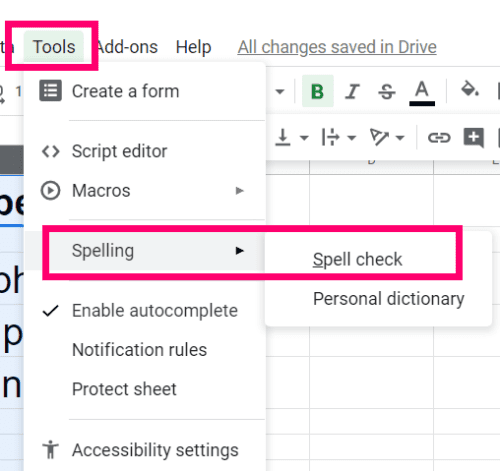
Google kommer nu att gå igenom orden som den anser inte är korrekta en i taget och ge förslag på hur man åtgärdar dem. Du kan välja att "Förändra,""Ignorera" (om det till exempel är ett slangord) eller till och med "Lägg till i ordboken" (som jag har gjort för mitt påhittade ord "automagiskt".)
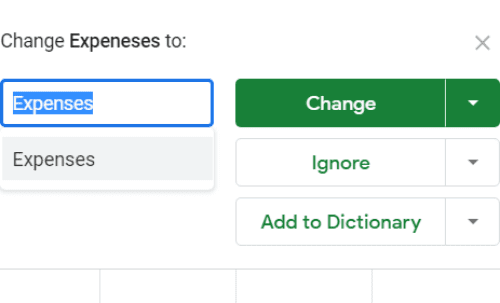
Om du klickar på den lilla nedrullningsbara pilen på den gröna "Förändra" kommer du att se att du har möjlighet att tillåta Google "Ändra allt." Detta kan spara dig tid att gå igenom alla problem ett i taget, men förnekar möjligheten att ignorera ord du vill lämna ifred. Om du vet att det inte finns något liknande i ditt kalkylark rekommenderar jag att du går vidare och bara ändrar dem alla på en gång.
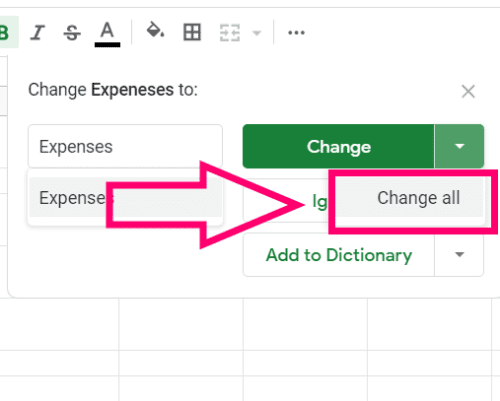
Slutligen kommer du att märka en annan rullgardinspil i "Lägg till i ordboken" låda. Välj det alternativet och välj sedan "Visa din personliga ordbok." Det är här som alla ord dyker upp som du har sagt till Google att spara stavningarna så att de aldrig förväxlas med ett felstavat ord i något av verktygspaketet Google Dokument igen.
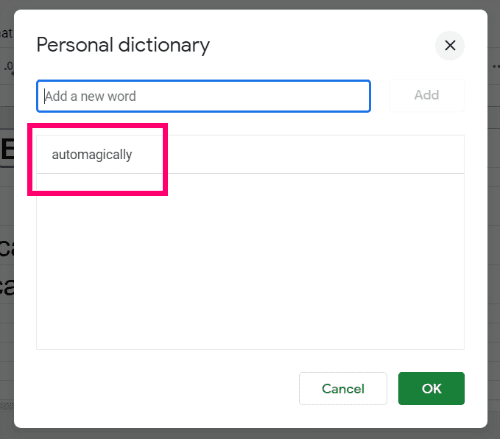
Det är allt som finns! Ditt kalkylblad är nu perfekt – så långt det gäller att stava ord korrekt. Låt oss hoppas att dessa beräkningar och formler är korrekta.
Har du några andra frågor till mig angående Google Sheets? Ljud av i kommentarerna.
Lycka till med beräkningen!